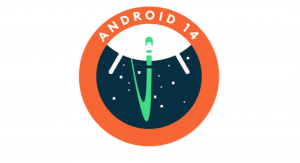Slik kansellerer du Amazon Prime
Ønsker å kansellere Amazon Prime-abonnementet ditt etter den siste prisøkningen. Dette er trinnene du må følge for å kansellere Prime-kontoen din.
Hvis du regelmessig handler hos Amazon, kan en Amazon Prime-konto være en stor fordel. Med levering neste dag og tilgang til Prime Video (blant andre tjenester), kan Prime virkelig ha sine bruksområder, spesielt når det gjelder tilgang Prime Day-tilbud.
For de som knapt handler på Amazon, eller ønsker for å unngå de nye prisøkningene, å ha en Prime-konto kan virke som en unødvendig utgift.
Hvis du har bestemt deg for at Amazon Prime ikke lenger er noe for deg, har vi dekket deg med vår enkle trinnvise veiledning for å kansellere medlemskapet ditt.
Dette trenger du:
- En bærbar eller stasjonær datamaskin slik at du kan gå til "skrivebordsversjonen" av Amazons nettsted
- Et nåværende Prime-medlemskap
Kortversjonen:
- Gå til amazon.co.uk
- Klikk på "Kontoer og lister"
- Klikk på "Prime"-fanen
- Klikk på "Administrer medlemskap"
- Klikk på "Avslutt medlemskap" og følg instruksjonene på skjermen
- Klikk "Jeg vil ikke ha fordelene mine"
- Klikk "Fortsett for å avbryte"
- Klikk på «End Prime Benefits On [Date Specificated]»
-
Steg
1Gå til Amazon.co.uk
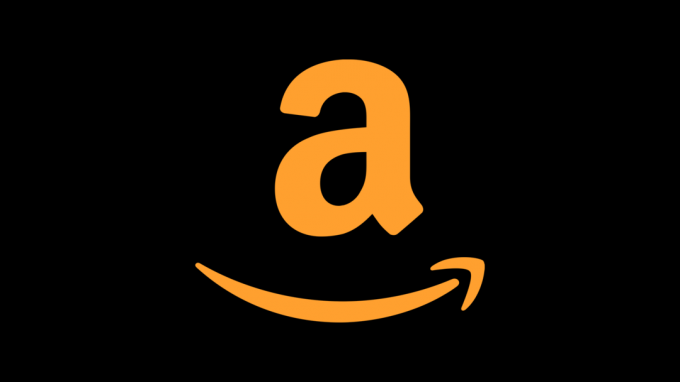
Åpne nettleseren du ønsker på en bærbar eller stasjonær datamaskin og skriv inn www.amazon.co.uk i søkefeltet.
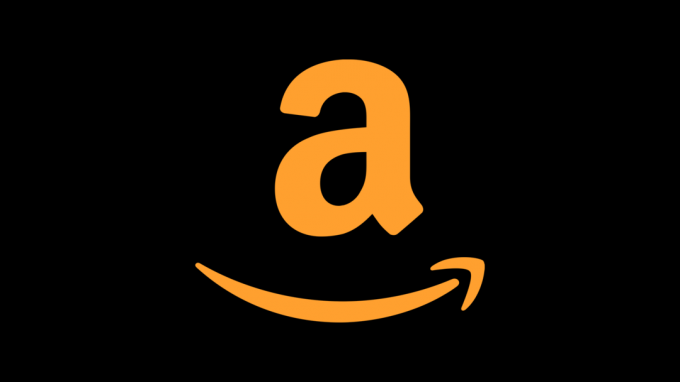
-
Steg
2Klikk på Kontoer og lister

Flytt markøren opp til øverst til høyre på siden og velg koblingen "Konto og lister" ved siden av "Retur og bestillinger".

-
Steg
3Klikk på Prime-fanen

På dette tidspunktet vil du være i hovedkatalogen for kontoen din, hvor du kan få tilgang til alle slags funksjoner, inkludert bestillingslisten din og eventuelle kort du har koblet til Amazon-kontoen din. Alt du trenger å gjøre er å klikke på Prime-fanen øverst til høyre.

-
Steg
4Klikk på Administrer medlemskap

Her vil du kunne se et dashbord som gir deg viktig informasjon om Prime-medlemskapet ditt. Klikk på "Administrer medlemskap"-delen på høyre side.

-
Steg
5Klikk på Avslutt medlemskap og følg instruksjonene på skjermen

Etter forrige trinn vil en rullegardinmeny vises med muligheten til å avslutte medlemskapet nederst. Klikk på den linken.

-
Steg
6Klikk Jeg vil ikke ha fordelene mine

Dette vil være den første av tre siste sjekker på Amazons vegne for å prøve å få deg til å bli hos Prime. For å slippe forbi den første sjekken, rull ned og klikk "Jeg vil ikke ha fordelene mine".

-
Steg
7Klikk på Fortsett for å avbryte

Ved den andre sjekken vil Amazon tilby alternative betalingsmåter (hvis du betaler en årlig avgift, vil nettstedet foreslå å bytte til en månedlig avgift). Klikk "Fortsett for å avbryte" for å gå forbi denne delen.

-
Steg
8Klikk på End Prime Benefits On [Date Specificated]

Her er det, det siste hinderet før du kansellerer medlemskapet for godt. Alt du trenger å gjøre er å klikke "Avslutt Prime Benefits On [Date Specificed]" og ditt Amazon Prime-medlemskap vil bli kansellert.

Vanlige spørsmål
Kunder kan betale for Amazon Prime via en månedlig avgift på £7,99 eller en årlig kostnad på £79. Dette øker imidlertid til £8,99 i måneden eller £95 i året.
Uten et Amazon Prime-abonnement vil du ikke få tilgang til noen av tilbudene som er eksklusive for Prime Day.
Du vil kanskje like…
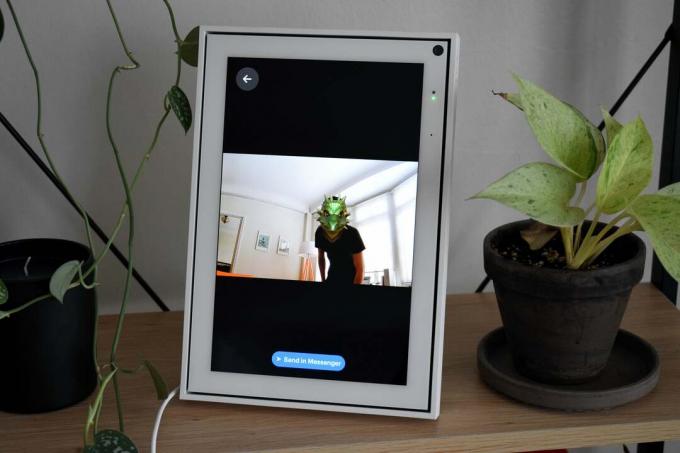
Meta Portal-priskrasj: Spar 77 % denne Prime Day

Få Mario Strikers Battle League for £4 med denne Switch OLED-pakken

Ikke støvsug for hånd, dra nytte av denne Eufy RoboVac G30-avtalen

5-stjerners Oculus Quest 2 ble nettopp redusert for Prime Day
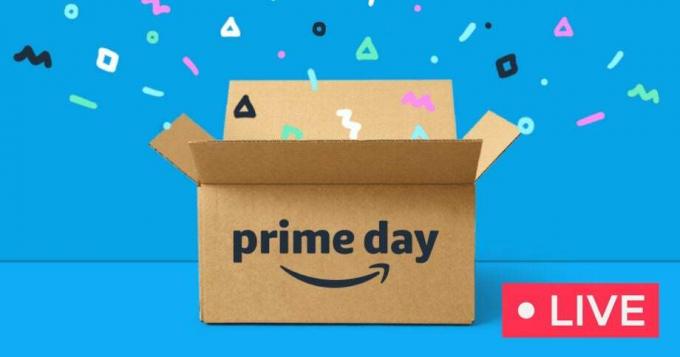
Amazon Prime Day 2022 – Live-tilbudsfeed

Denne GoPro Prime Day-pakken er den perfekte sommerferieavtalen
Hvorfor stole på journalistikken vår?
Trusted Reviews ble grunnlagt i 2004 og eksisterer for å gi våre lesere grundige, objektive og uavhengige råd om hva de skal kjøpe.
I dag har vi millioner av brukere i måneden fra hele verden, og vurderer mer enn 1000 produkter i året.